Modifiez les propriétés d'une traverse ou d'une main courante supérieure
- Ajouter des extensions au début ou à la fin de la traverse
- Modifier le profil de traverse
- Définir le style de transition sur simple ou col de cygne
- Ajouter une terminaison telle qu'une bride ou une rosette au début ou à la fin de la traverse
- Définir les options de présentation du support de traverse
- Remplacer les raccords de traverses par des onglets ou des raccords
- Modification de la trajectoire de traverse
Pour la traverse continue (main courante ou traverse haute), vous pouvez
Pour modifier une traverse continue
- Dans une vue 3D ou une vue en plan, appuyez sur la touche Tab pour mettre la traverse continue en surbrillance, puis cliquez pour la sélectionner. Une icône de verrouillage (
 ) s'affiche. Le verrouillage indique qu'aucune modification du type de système de garde-corps ou d'occurrence n'a été apportée. Le garde-corps est tel que spécifié dans les propriétés d'un type de système de garde-corps.
) s'affiche. Le verrouillage indique qu'aucune modification du type de système de garde-corps ou d'occurrence n'a été apportée. Le garde-corps est tel que spécifié dans les propriétés d'un type de système de garde-corps. 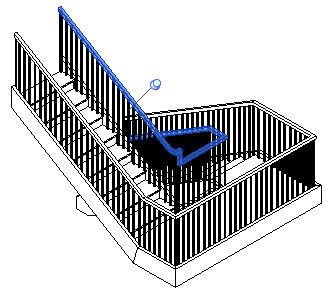
Lorsque vous cliquez sur l'icône de verrouillage ou que vous sélectionnez l'outil
 (Modifier la traverse) dans le groupe de fonctions Traverse continue, l'icône (
(Modifier la traverse) dans le groupe de fonctions Traverse continue, l'icône ( ) de déverrouillage s'affiche. L'icône de déverrouillage (
) de déverrouillage s'affiche. L'icône de déverrouillage ( ) indique deux conditions possibles :
) indique deux conditions possibles : - Vous pouvez modifier le type ou l'occurrence de cette occurrence de traverse afin qu'elle diffère de ce qui est spécifié dans les propriétés du système de garde-corps.
- Des modifications de type ou d'occurrence ont peut-être déjà été apportées à la traverse.
- Reportez-vous aux options de modification dans le tableau suivant :
Pour modifier... Méthode Type de traverse continue spécifié pour le système de garde-corps Modifiez la propriété Type sous Traverse haute ou main courante. Voir Propriétés d'un type de système de garde-corps. Type de traverse continue utilisé dans une occurrence spécifique - Sélectionnez la traverse.
- Cliquez sur l'épingle (
 ).
). - Dans le sélecteur de type, sélectionnez un type de traverse.
les propriétés du type de traverse continue - Sélectionnez la traverse.
- Dans la palette Propriétés, cliquez sur
 (Modifier le type).
(Modifier le type). - Modifiez les propriétés en fonction de vos besoins. Voir Propriétés d'un type de traverse continue. Remarque : La modification des propriétés du type entraîne la modification de ces spécifications pour toutes les traverses utilisant ce type.
le profil de traverse pour une occurrence de traverse continue - Sélectionnez la traverse.
- Dans le groupe de fonctions Traverse continue, cliquez sur
 (Modifier la traverse).
(Modifier la traverse). La sélection de cette option déverrouille la traverse, qui peut être modifiée.
- Utilisez les outils du groupe de fonctions Profil afin de sélectionner un profil à utiliser pour la traverse ou pour charger une nouvelle famille de profils.
- Cliquez sur
 (Terminer le mode de modification).
(Terminer le mode de modification).
les raccords de traverse - Sélectionnez la traverse.
- Dans le groupe de fonctions Traverse continue, cliquez sur
 (Modifier la traverse).
(Modifier la traverse). La sélection de cette option déverrouille la traverse, qui peut être modifiée.
- Dans le groupe de fonctions Outils, cliquez sur
 (Modifier la trajectoire).
(Modifier la trajectoire). - Dans le groupe de fonction Jonctions, cliquez sur
 (Modifier les jonctions de traverse) pour spécifier un onglet ou un raccord pour chaque jonction. Voir Modification des jonctions de traverse continue.
(Modifier les jonctions de traverse) pour spécifier un onglet ou un raccord pour chaque jonction. Voir Modification des jonctions de traverse continue. - Cliquez sur
 (Terminer le mode de modification).
(Terminer le mode de modification).
Trajectoire d'extension de traverse - Sélectionnez la traverse avec l'extension que vous souhaitez modifier.
- Dans le groupe de fonctions Traverse continue, cliquez sur
 (Modifier la traverse).
(Modifier la traverse). - Dans le groupe de fonctions Outils, cliquez sur
 (Modifier la trajectoire).
(Modifier la trajectoire). - Si vous le souhaitez, vous pouvez afficher la Visionneuse du plan de construction et utiliser les outils de dessin pour modifier la trajectoire de l'extension. Voir Définition d'une extension de traverse continue.
- Cliquez sur
 (Terminer le mode de modification).
(Terminer le mode de modification).
Trajectoire de traverse La trajectoire de traverse est déterminée par la trajectoire du système de garde-corps et ne peut pas être modifiée. Pour modifier la trajectoire du système de garde-corps, sélectionnez le système de garde-corps, puis dans le groupe de fonctions Mode, cliquez sur  (Modifier la trajectoire). Voir Modification des éléments esquissés.
(Modifier la trajectoire). Voir Modification des éléments esquissés.
Pour réinitialiser la traverse continue
- Dans une vue du projet (hors du mode d'édition) : sélectionnez la traverse continue puis, dans le groupe de fonctions Traverse continue, cliquez sur
 (Réinitialiser la traverse).
(Réinitialiser la traverse). Vous pouvez également cliquez sur l'icône de déverrouillage (
 ) pour désactiver le remplacement d'occurrence et rétablir les spécifications de type par défaut de la traverse.
) pour désactiver le remplacement d'occurrence et rétablir les spécifications de type par défaut de la traverse. - Pour réinitialiser la traverse à partir du mode de modification de la traverse :
- Sélectionnez la traverse continue.
- Dans le groupe de fonctions Traverse continue, cliquez sur
 (Modifier la traverse).
(Modifier la traverse). - Dans le groupe de fonctions Outils, cliquez sur
 (Réinitialiser la traverse).
(Réinitialiser la traverse).
L'outil Réinitialiser la traverse restaure la trajectoire calculée par le système et les spécifications de type par défaut pour la traverse haute ou la main courante. Utilisez l'une des méthodes suivantes pour réinitialiser la traverse :